
Οι διαδικτυακές αγορές είναι υπέροχες, αλλά η πληκτρολόγηση του αριθμού της πιστωτικής σας κάρτας σε κάθε νέο ιστότοπο μπορεί να είναι ενοχλητική γρήγορα. Δείτε πώς μπορείτε να παραλείψετε την πληκτρολόγηση και να ελέγξετε πιο γρήγορα, είτε χρησιμοποιείτε iPhone, Android, PC, Mac ή Chromebook.
Αποθηκεύστε το στο πρόγραμμα περιήγησής σας στο Web
Το πρόγραμμα περιήγησης ιστού σας μπορεί να αποθηκεύσει τα στοιχεία της πιστωτικής σας κάρτας και να τα συμπληρώσει όποτε θέλετε.
Σε iPhone ή iPad, αυτό είναι μέρος των ρυθμίσεων του προγράμματος περιήγησης Safari. μεταβείτε στις Ρυθμίσεις> Safari> Αυτόματη συμπλήρωση> Αποθηκευμένες πιστωτικές κάρτες. Πατήστε "Προσθήκη πιστωτικής κάρτας" και εισαγάγετε τα στοιχεία της πιστωτικής σας κάρτας.
Μπορείτε επίσης να ελέγξετε το όνομα και τη διεύθυνση αλληλογραφίας σας από την οθόνη Ρυθμίσεις> Safari> Αυτόματη συμπλήρωση.
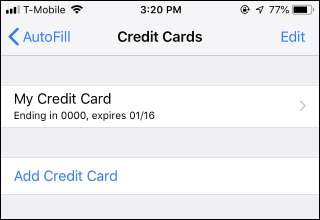
Όταν κάνετε check out στο διαδίκτυο στο πρόγραμμα περιήγησης Safari, πατήστε ένα από τα πεδία της πιστωτικής κάρτας. Θα σας ζητηθεί να συμπληρώσετε αυτόματα αυτές τις πληροφορίες πατώντας την επιλογή πάνω από το πληκτρολόγιο.
Πρέπει να πραγματοποιήσετε έλεγχο ταυτότητας με Touch ID ή Face ID πριν το iPhone σας συμπληρώσει τις λεπτομέρειες, ώστε να είναι αρκετά ασφαλές.
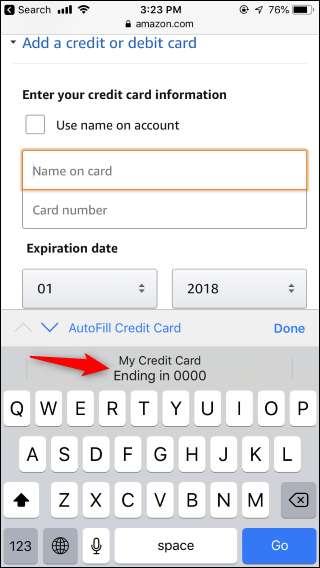
Στο πρόγραμμα περιήγησης ιστού Chrome σε υπολογιστή, Mac, συσκευή Android ή Chromebook, μπορείτε να εισαγάγετε τρόπους πληρωμής που το Chrome θα θυμάται και θα σας προσφέρει αυτόματα.
Για να το κάνετε αυτό, ανοίξτε το Chrome και κάντε κλικ στο Μενού> Ρυθμίσεις> Τρόποι πληρωμής. Κάντε κλικ στο κουμπί "Προσθήκη" στα δεξιά του "Τρόποι πληρωμής", προσθέστε τα στοιχεία της πιστωτικής σας κάρτας εδώ. Βεβαιωθείτε ότι είναι ενεργοποιημένη και η επιλογή "Φόρμες αυτόματης συμπλήρωσης" στο επάνω μέρος.
Μπορείτε επίσης να κάνετε κλικ στο κουμπί "Προσθήκη" στα δεξιά των διευθύνσεων για να συμπληρώσετε τη διεύθυνση αλληλογραφίας σας.
Σε Android, πατήστε Μενού> Ρυθμίσεις> Αυτόματη συμπλήρωση και Πληρωμές> Κάρτες για τη διαχείριση των αποθηκευμένων πιστωτικών καρτών σας.
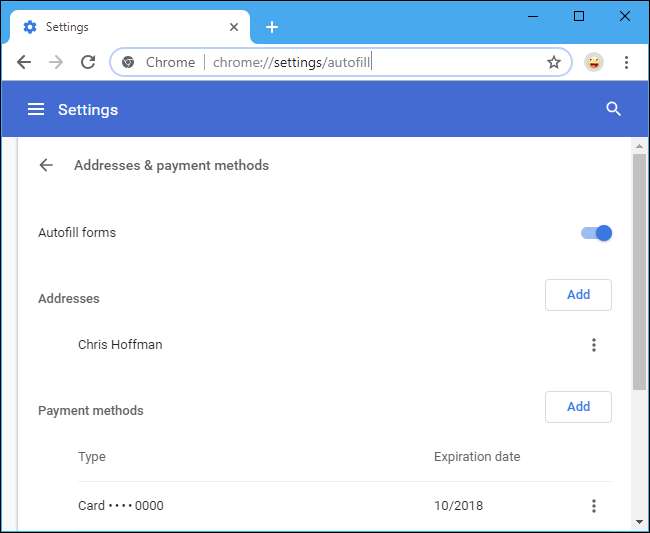
Τώρα, όταν κάνετε check out στο διαδίκτυο, πρέπει απλώς να κάνετε κλικ σε ένα πεδίο πιστωτικής κάρτας και θα σας ζητηθεί να συμπληρώσετε τις πληροφορίες.
Το Chrome απαιτεί να εισαγάγετε τον κωδικό ασφαλείας από το πίσω μέρος της κάρτας για έλεγχο ταυτότητας προτού το Chrome συμπληρώσει πραγματικά τις λεπτομέρειες.
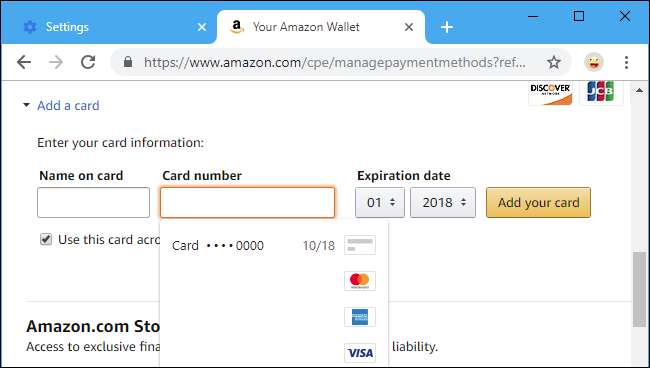
Αυτή η δυνατότητα είναι επίσης μέρος άλλων προγραμμάτων περιήγησης ιστού.
- Safari σε Mac: Κάντε κλικ στο Safari> Προτιμήσεις> Αυτόματη συμπλήρωση> Πιστωτικές κάρτες> Επεξεργασία για να επεξεργαστείτε τις αποθηκευμένες πιστωτικές κάρτες σας.
- Microsoft Edge: Κάντε κλικ στο Μενού> Ρυθμίσεις> Κωδικοί πρόσβασης και Αυτόματη συμπλήρωση> Διαχείριση καρτών για τη διαχείριση των αποθηκευμένων πιστωτικών καρτών σας.
- Mozilla Firefox: Αυτή η δυνατότητα δεν είναι ακόμη διαθέσιμη στο Mozilla Firefox. Σύμφωνα με τον χάρτη πορείας του Mozilla, πρέπει να είναι προστέθηκε στις επόμενες εκδόσεις .
Αποθηκεύστε το στη Διαχείριση κωδικών πρόσβασης
Αν εσύ χρησιμοποιήστε έναν διαχειριστή κωδικών πρόσβασης τρίτου μέρους σαν LastPass , 1Password ή Dashlane, μπορείτε να έχετε τον διαχειριστή κωδικών πρόσβασης να θυμάστε με ασφάλεια τον αριθμό της πιστωτικής σας κάρτας και να τον προσφέρετε να τον συμπληρώσετε, όπως θυμάται αυτόματα τους κωδικούς πρόσβασής σας.
Στην επέκταση του προγράμματος περιήγησης LastPass, για παράδειγμα, θα βρείτε αυτήν τη λειτουργία κάνοντας κλικ στο εικονίδιο LastPass στη γραμμή εργαλείων του προγράμματος περιήγησής σας, κάνοντας κλικ στην επιλογή "Συμπλήρωση φόρμας" και κάνοντας κλικ στην επιλογή "Προσθήκη πιστωτικής κάρτας". Μπορείτε επίσης να κάνετε κλικ στην επιλογή "Προσθήκη συμπλήρωσης φόρμας" για να αποθηκεύσετε δεδομένα φόρμας όπως το όνομα, τη διεύθυνση και τον αριθμό τηλεφώνου σας, ώστε να μπορεί εύκολα να συμπληρωθεί.
ΣΧΕΤΙΖΟΜΑΙ ΜΕ: Γιατί πρέπει να χρησιμοποιήσετε έναν Διαχειριστή κωδικών πρόσβασης και πώς να ξεκινήσετε
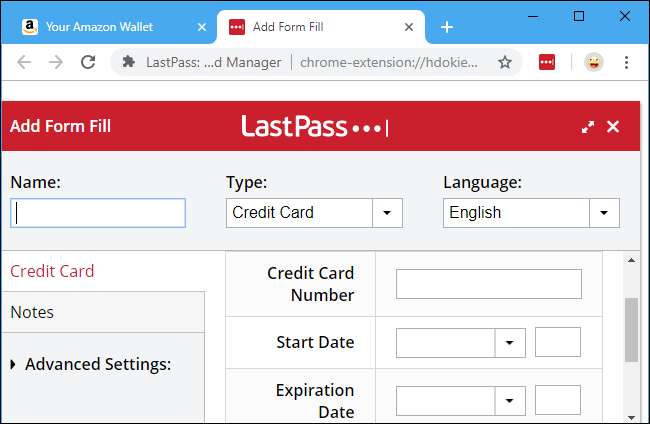
Ενώ βρίσκεστε σε μια σελίδα με πεδίο πιστωτικής κάρτας, μπορείτε να κάνετε κλικ στο εικονίδιο LastPass, να κάνετε κλικ στο "Συμπλήρωση φόρμας" και να κάνετε κλικ στο όνομα της πιστωτικής σας κάρτας για να συμπληρώσετε αυτόματα τα στοιχεία.
Φυσικά, θα πρέπει να συνδεθείτε στον διαχειριστή κωδικών πρόσβασής σας και να ξεκλειδώσετε το θησαυροφυλάκιο σας πριν να είναι διαθέσιμες αυτές οι λεπτομέρειες, όπως ακριβώς οι αποθηκευμένοι κωδικοί πρόσβασης. Είναι εξίσου ασφαλείς με τους αποθηκευμένους κωδικούς πρόσβασης.
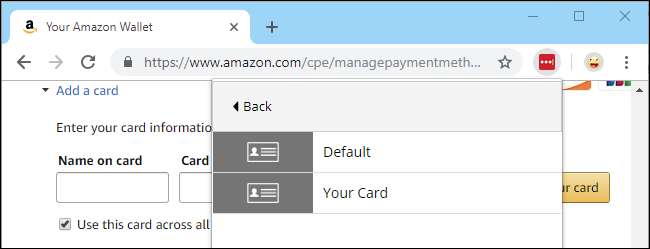
Ενδέχεται επίσης να μπορείτε να συμπληρώσετε αυτές τις λεπτομέρειες από τον διαχειριστή κωδικών πρόσβασης σε εφαρμογές στο τηλέφωνό σας, αλλά μπορεί να είναι λίγο πιο περίπλοκη. Για παράδειγμα, Η νέα δυνατότητα αυτόματης συμπλήρωσης κωδικού πρόσβασης του iOS 12 επεκτείνεται μόνο στους κωδικούς πρόσβασης, οπότε πρέπει να το κάνετε χρησιμοποιήστε ενέργειες για να συμπληρώσετε αριθμούς πιστωτικών καρτών από τον διαχειριστή κωδικών πρόσβασης σε iPhone.
Πληρώστε με το Apple Pay ή το Google Pay
Αξίζει να σημειωθεί ότι μπορείτε να χρησιμοποιήσετε το Apple Pay ή Google Pay για να παραλείψετε εντελώς τη διαδικασία της πιστωτικής κάρτας, υποθέτοντας ότι ένας ιστότοπος ή μια εφαρμογή υποστηρίζει αυτούς τους τρόπους πληρωμής. Δυστυχώς, οι περισσότερες εφαρμογές και ιστότοποι δεν το υποστηρίζουν.
Εφόσον έχετε προσθέσει τον αριθμό της πιστωτικής σας κάρτας στο Apple Pay, μπορείτε να πατήσετε την επιλογή "Apple Pay" σε υποστηριζόμενες εφαρμογές και σε υποστηριζόμενους ιστότοπους στο iPhone σας και στο πρόγραμμα περιήγησης Safari στο Mac σας. Θα μπορείτε να πληρώσετε με οποιονδήποτε αποθηκευμένο τρόπο πληρωμής.
Αυτό ισχύει και για Android, όπου θα δείτε την επιλογή "Πληρωμή με Google Pay" σε ορισμένες εφαρμογές.
Απλώς επιλέξτε Apple Pay ή Google Pay κατά το check out, εάν είναι διαθέσιμο.
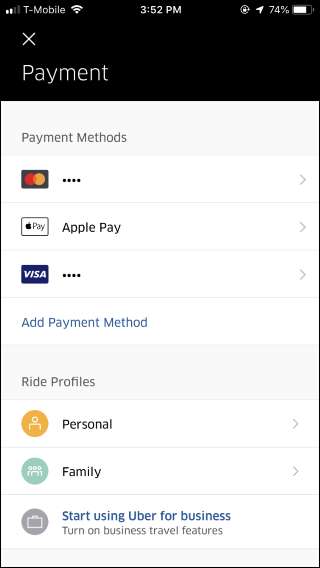
Φυσικά, θα μπορούσατε επίσης να κάνετε αγορές στους ίδιους ιστότοπους όπου έχετε ήδη αποθηκεύσει τον αριθμό της πιστωτικής σας κάρτας. Αυτός είναι ένας μεγάλος λόγος για τον οποίο τόσοι πολλοί άνθρωποι αγοράζουν τόσα πολλά προϊόντα στο Amazon.com - υπάρχει μια καλή πιθανότητα να έχετε ήδη πει στην Amazon να αποθηκεύσει τον αριθμό της πιστωτικής σας κάρτας.
Πιστωτική εικόνα: chainarong06 /Σχυττερστοκχ.κομ.







